uc电脑园 – 你的电脑系统管家

一、win7任务管理器显示不全原因:
1、可能是用户不小心双击了任务管理器的边框所导致的。二、Win7任务管理器显示不全解决办法:
1、如果是双击导致显示不全的话,那么双击任务管理四周灰色的区域即可解决了。
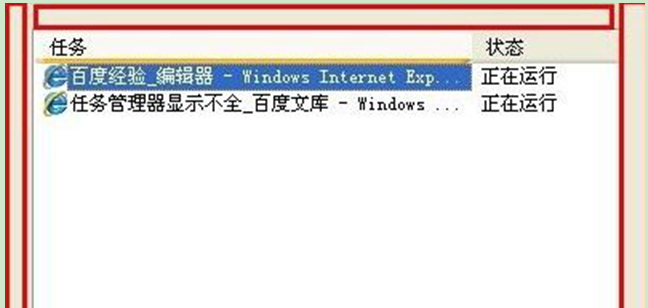
2、按“Win+R”打开“运行”窗口,输入“gpedit.msc”命令后按回车,打开组策略;然后在组策略中依次展开“用户配置——管理模板——系统——CTRL+ALT+DELE选项”;在左侧找到并双击“删除任务管理器”项,将其设置为未配置或者禁用即可。
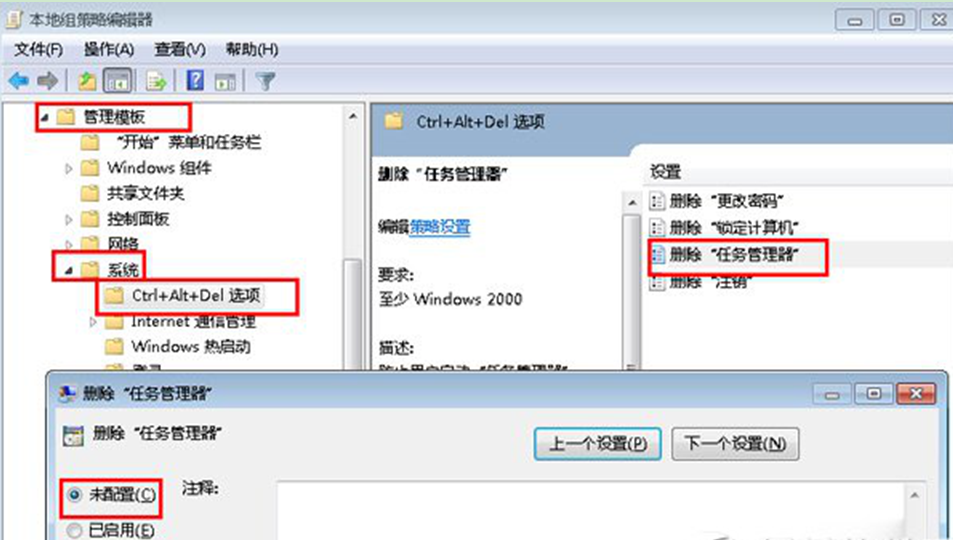
uc电脑园提供的技术方案或与您产品的实际情况有所差异,您需在完整阅读方案并知晓其提示风险的情况下谨慎操作,避免造成任何损失。

未知的网友